VSCode GCC编译器
软件安装
VSCode(代码编辑器)
这个没什么多说,跟着官网下载安装即可
下载安装VSCodehttps://code.visualstudio.com/download
MinGW(代码编译器)
下载MinGW-w64 https://sourceforge.net/projects/mingw-w64/files/
关于各个压缩包后缀
【异常处理模型:】
异常处理在开发中非常重要,你在开发的过程中,大部分的时间会耗在处理各种异常情况上。
【64位:】
如果你之前选择了 64位,则这里有两个异常处理模型供你选择,seh 是新发明的,而 sjlj 则是古老的。
seh 性能比较好,但不支持 32位。 sjlj 稳定性好,支持 32位。
【32位:】
选择了 32位 后,则可以用 dwarf 和 sjlj 两种异常处理模型。同样的,dwarf 的性能要优于 sjlj ,可以它不支持 64位 。
操作:建议选择 dwarf
因此选择 x86_64-win32-seh
将下载好的x86_64-8.1.0-release-win32-seh-rt_v6-rev0.7z打开,并将压缩包里的mingw64文件夹解压到C盘根目录
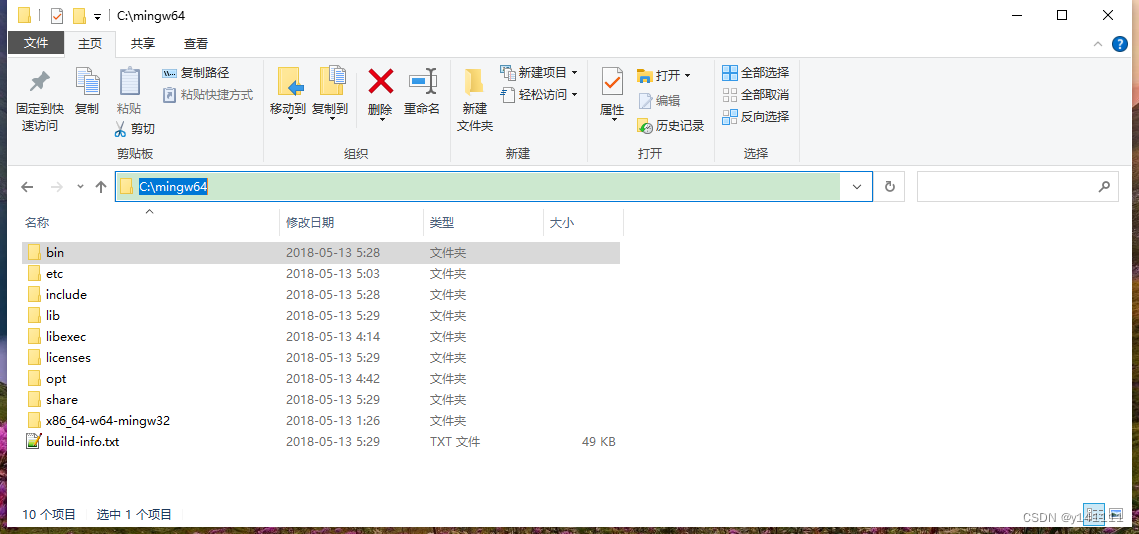
配置环境变量
配置可执行文件环境变量
win + R输入sysdm.cpl打开系统属性,高级->环境变量
在系统环境变量中添加C:\mingw64\bin路径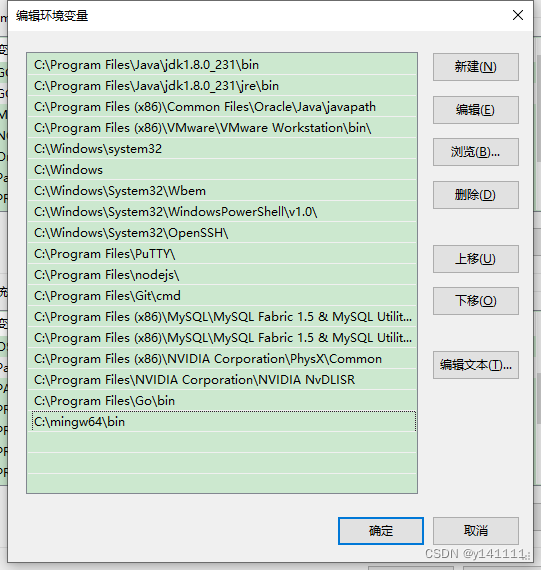
添加LIBRARY_PATH环境变量
在系统环境变量中添加变量
LIBRARY_PATH
C:\mingw64\lib
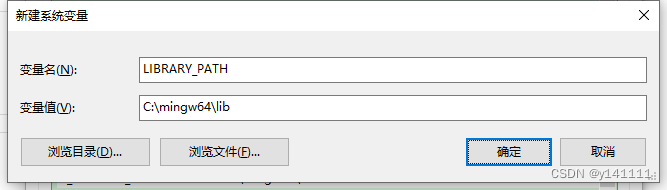
配置C_INCLUDE_PATH环境变量
在系统环境变量中添加变量
C_INCLUDE_PATH
C:\mingw64\include
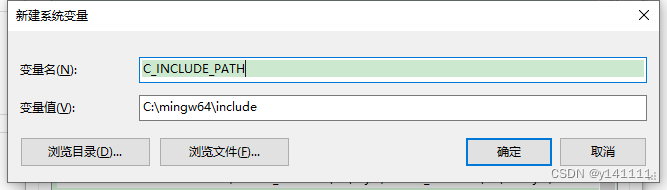
添加CPLUS_INCLUDE_PATH环境变量
在系统环境变量中添加变量
CPLUS_INCLUDE_PATH
C:\mingw64\include
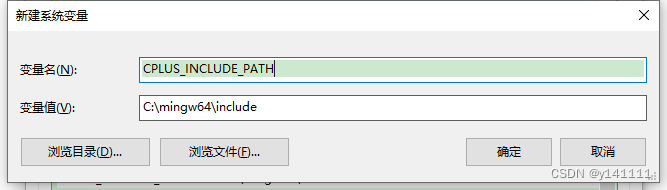
验证环境变量配置是否成功
cmd输入gcc -v查看
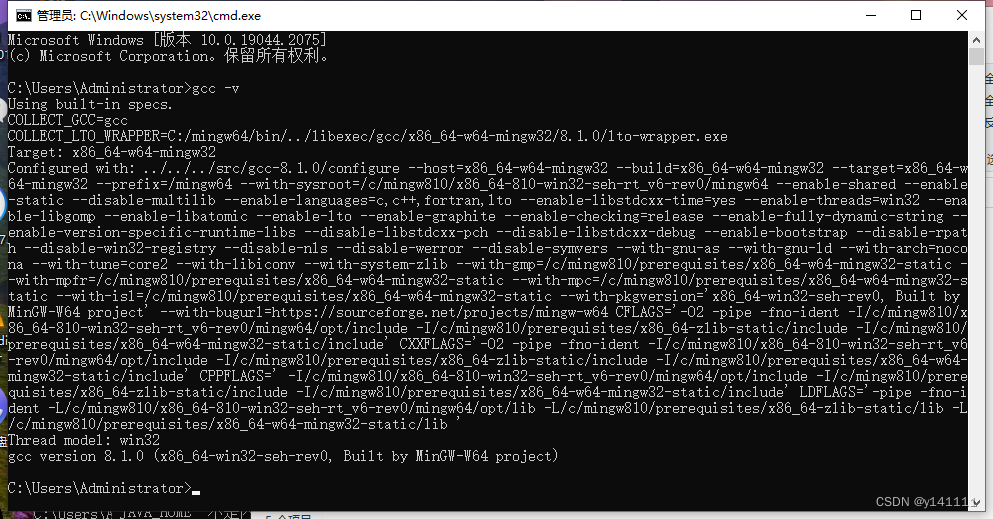
编辑器插件安装
打开VSCode,安装开发调试C语言环境所需插件
C/C++
在拓展处搜索安装C/C++,安装
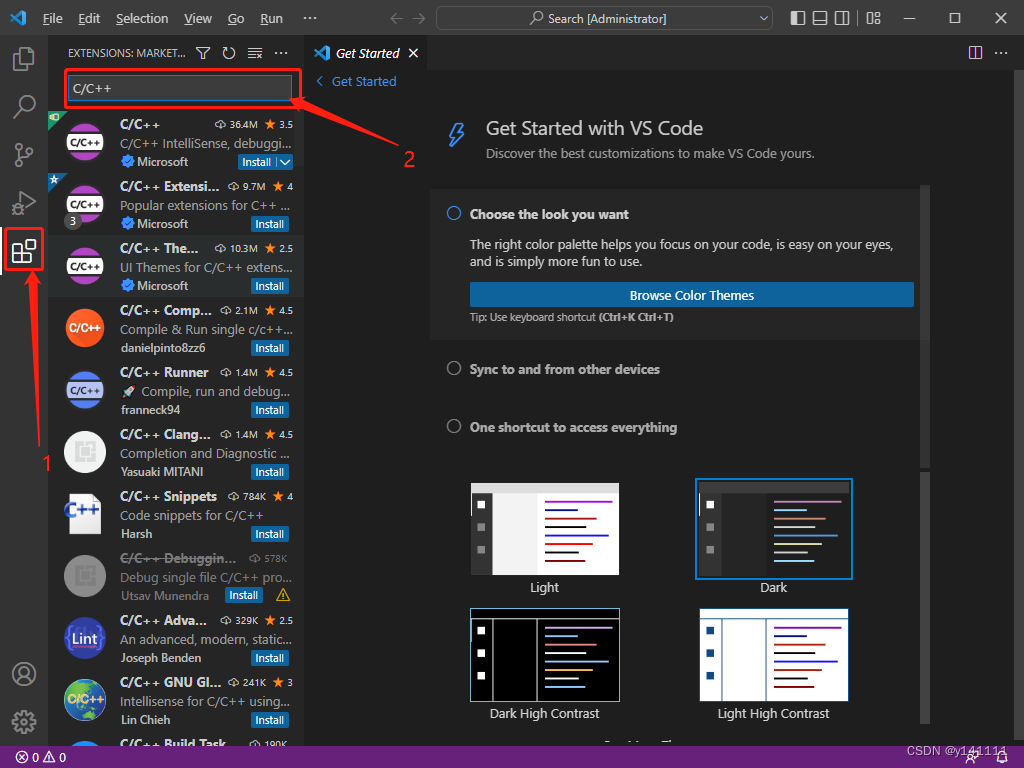
Code Runner
在拓展处搜索安装Code Runner,安装
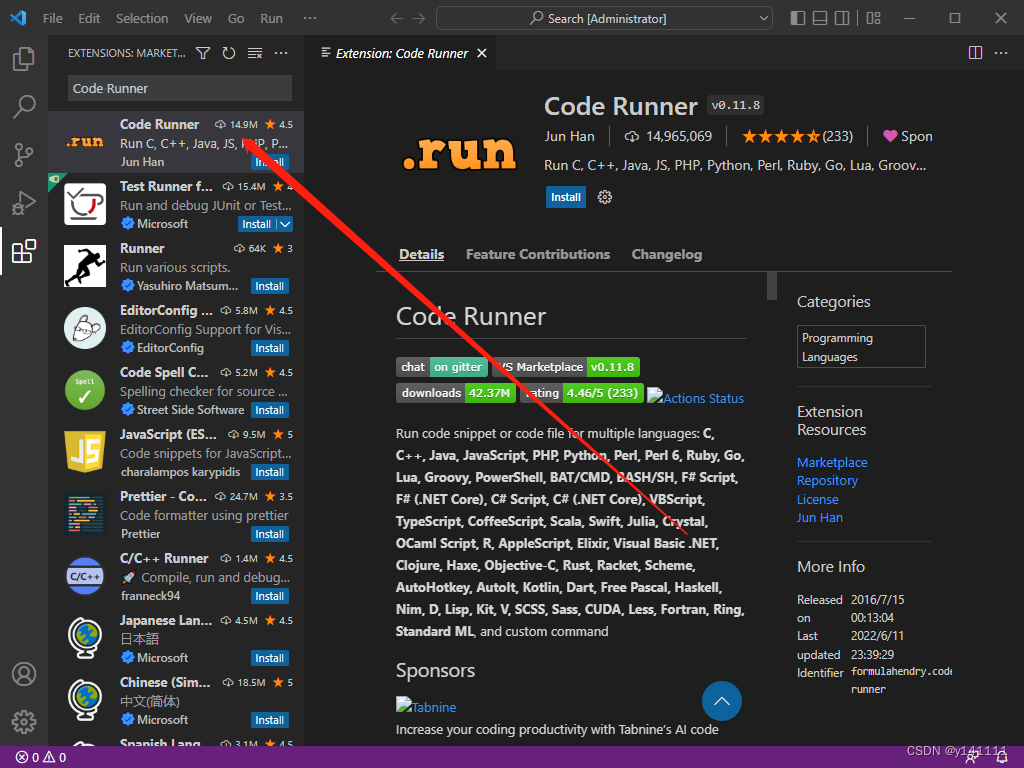
编写HelloWord测试
#include "stdio.h"
int main(void){
printf("Hello Word!");
return 0;
}
右键,RunCode
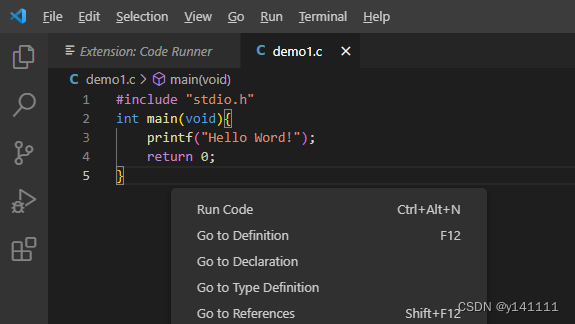
正常输出,木问题!